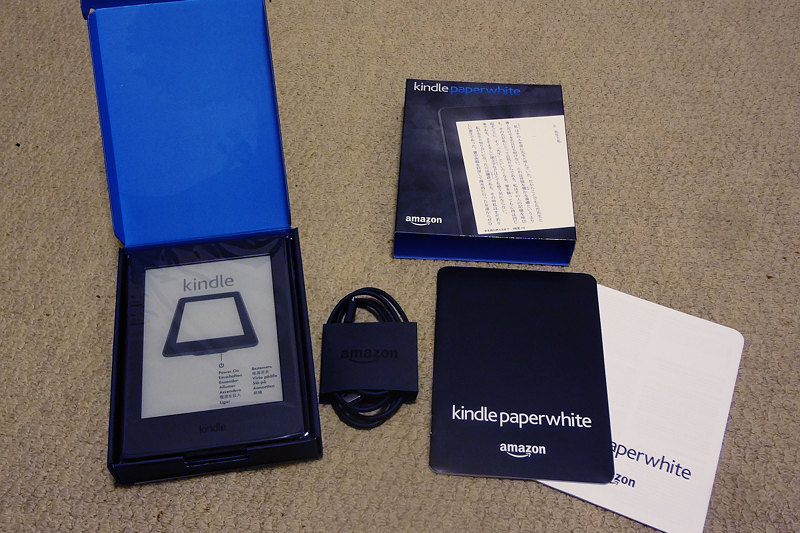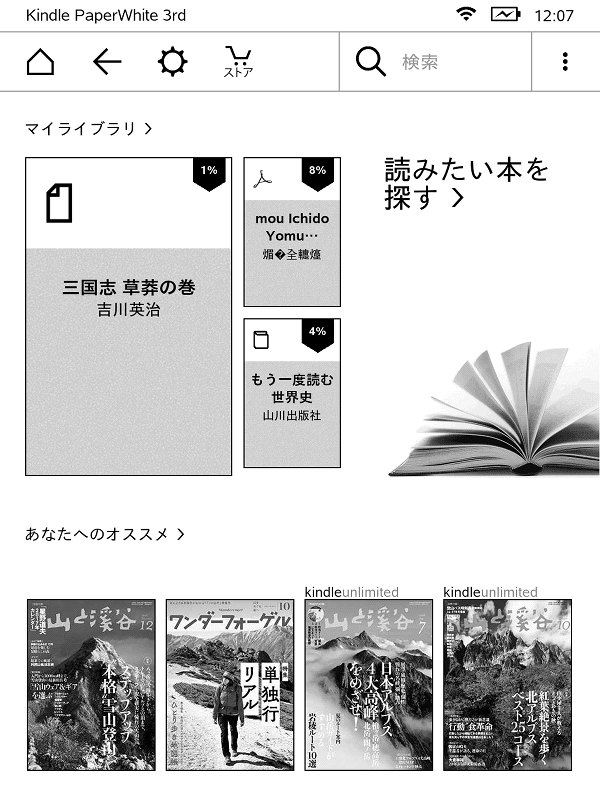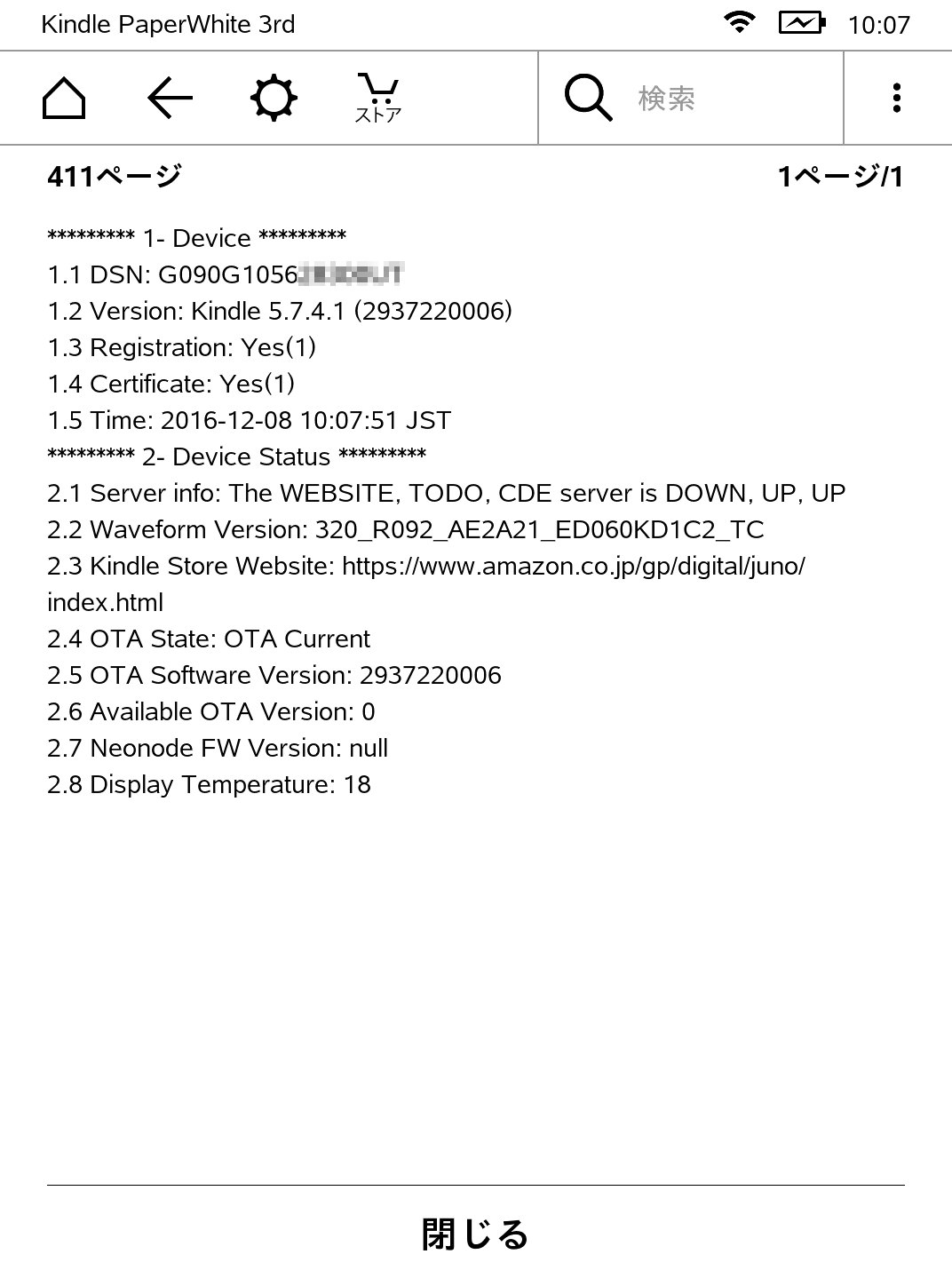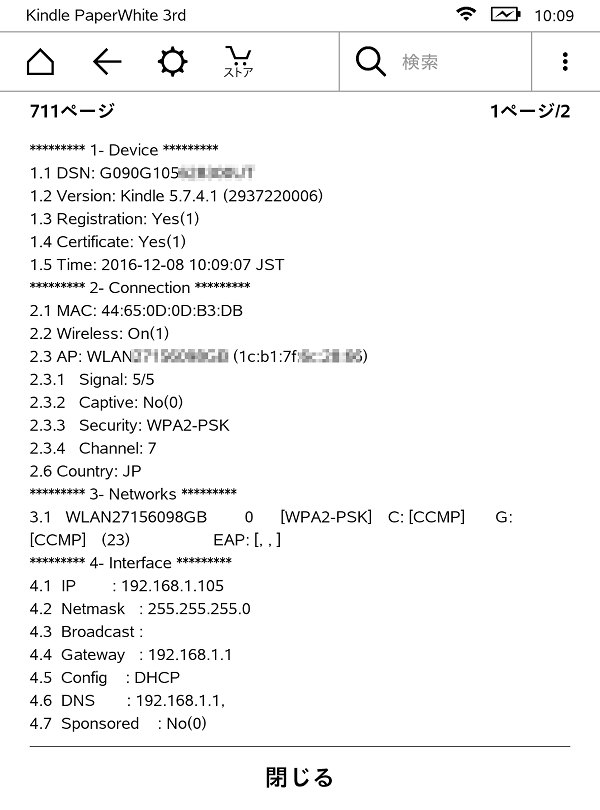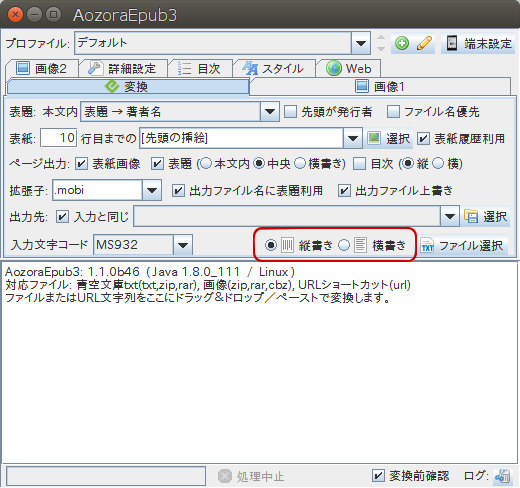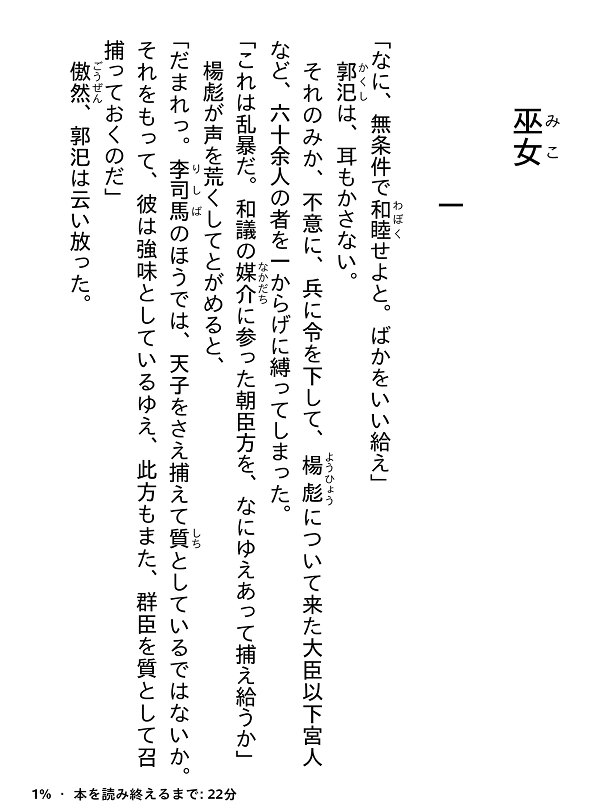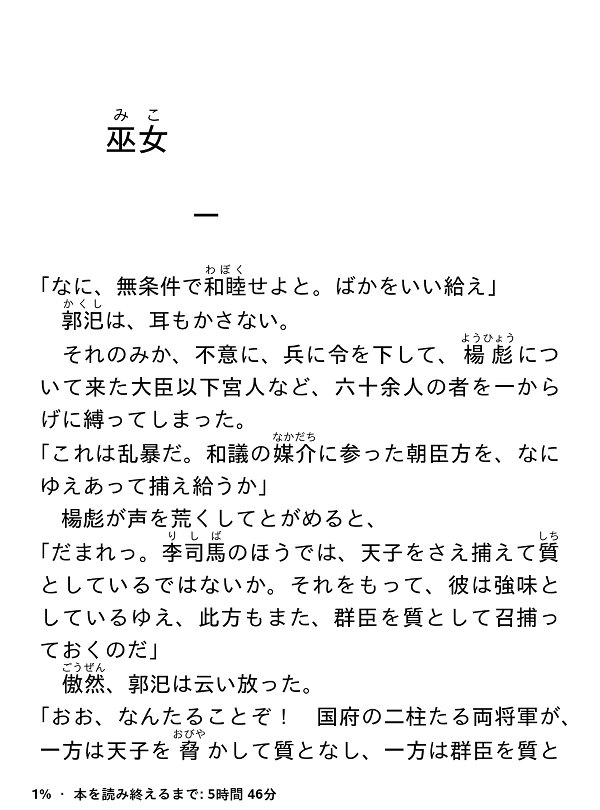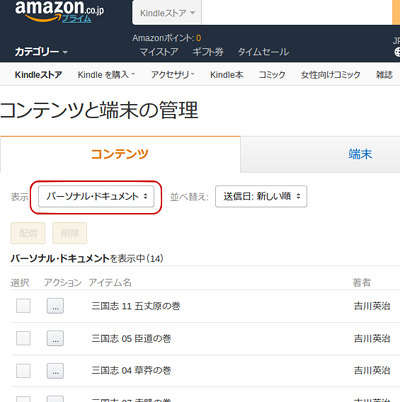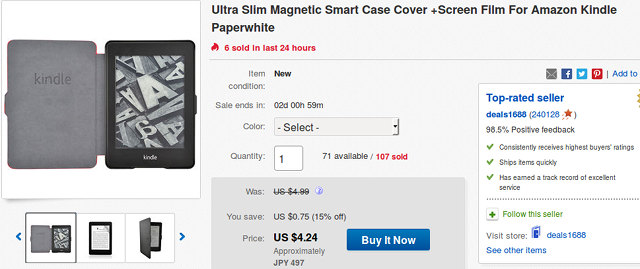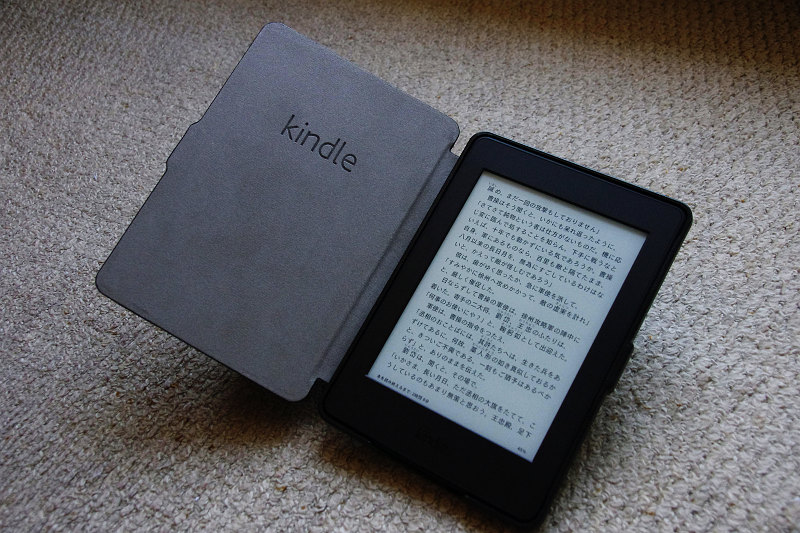Amazon.co.jpで、Kindle割引セールが行われていたので購入。通常価格16,280円のところ、3,800円割引の12,480円だった。
送付パッケージ
パッケージ内容は、たったこれだけ。
- Kindle 7 (Paperwhite 第3世代) 本体
- 電源の入れ方のマニュアル(多言語版) 1枚
- Micro USBケーブル
Kindle3のときも簡素なパッケージだったが、ACアダプタまで省略されて、さらに簡素に…
仕様
「設定」ー「端末オプション」ー「Kindleのカスタマイズ」ー「詳細設定」の“ホーム画面の表示”をOFFにすると、起動直後にライブラリ一覧画面となる。
次に、ショートカットメニューで、システム状態を見てみる
ソフトウエアのバージョンなどが表示される。
無線LANの設定が表示される。
電子書籍(mobi)の縦書き表示対応
Kindle 3では横書きのみだった電子書籍(mobi)の表示が、mobi作成時の縦・横の文字方向が反映され、縦書きにも対応した。
(Kindle 3では、縦書きで作成したmobiも、強制的に横書きで表示されていた)
自炊文書の機種間同期
自炊mobiファイルの読み進めているページ記録は、Send-to-Kindle Eメールで利用できるパーソナル・ドキュメントサービスを使えば、複数のKindle端末やアプリで相互同期できる。(過去からの仕様変更なし)
ショートカット メニュー(隠しメニュー?)
Kindle Touch Hacking の“Kindle Paperwhite Shortcuts”に書かれている中で、『 ;411 』と『 ;711 』 (先頭にセミコロン)を検索ボックスに入れて検索するのもだけが実行可能。
スクリーンショットは、画面対角(右上と左下、あるいは左上と右下)を同時タップ。
自炊PDF,mobiの表示
『Kindle 3とKindle 7 Paperwhite比較(自炊PDF,mobiの表示)』で詳細に比較した結果を掲載している
専用カバー購入
eBayで約500円で売られている、スリム・カバーを購入した。
“Ultra Slim Magnetic Leather Cover”と説明されているが、実際はプラスチック製(表面がレザー風)。 実機に取り付けたらこういう感じになった